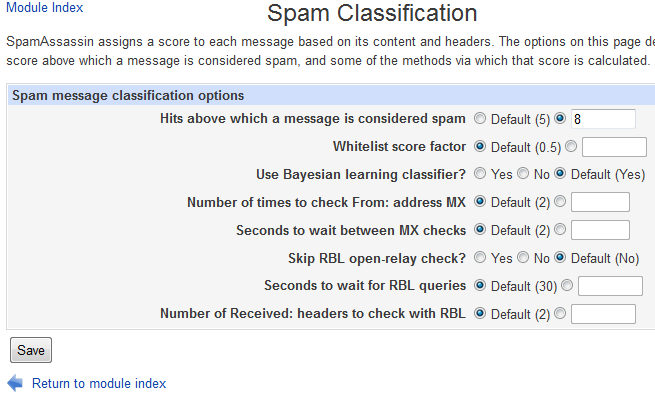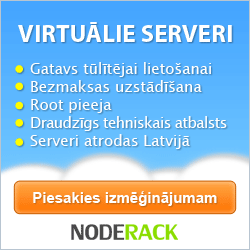NodeRack Virtualmin sagataves apraksts
- Tehniskie parametri
- Hostinga plānu izveide
- Jauna konta pievienošana
- Jauna apakšdomēna pievienošana
- Alias pievienošana domēnam
- PHP režīma nomaiņa
- Virtuāla hosta iestatijumu mainīšana
- Epasta un ftp lietotāju pievienošana
- Epasta adreses alias izveidošana
- Epasta automātiskā atbildētāja uzstādīšana
- Epastu pāradresācija
- Epasta vai FTP paroles mainīšana
- FTP lietotāju pievienošana
- Virtuālā hosta dzēšana vai pauzēšana
- Rezerves kopiju veidošana
- Datu atjaunošana no rezerves kopijām
- Rezerves kopiju veidošana noteiktai direktorijai
- Datu atjaunošana no noteiktas direktorijas rezerves kopijas
- Crontab uzdevumu pievienošana
- Installscripts izmantošana
- Sistēmas pakotņu atjaunošana
- Epasta paroles nomaiņa lietojot Usermin
- Epasta pāradresācijas uzstādīšana lietojot Usermin
- Epasta automātiskā atbildētāja uzstādīšana lietojot Usermin
- Automātiska epasta atbildētāja/pāradresācijas dzēšana lietojot Usermin
- Spamfiltru pārvaldīšana izmantojot Usermin
Lai atvieglotu klientu VPS administrēšanu, esam izveidojuši serveru sagataves ar Virtualmin bezmaksas kontroles paneli. Lietojot šo paneli, severa administrators ar pāris peles klikšķiem var pievienot jaunus domēnus, epasta lietotājus, web lapas un kontrolēt servera servisu darbību. Virtualmin kontroles panelis sastāv no trīs moduļiem. Webmin atbild par sistēmas kontroli, Virtualmin par virtuālo hostu un lietotāju kontroli, savukārt Usermin dod iespēju katram virtuālajam lietotājam mainīt savu pieejas paroli, uzstādīt individuālus spamfiltrus, lasīt epastu caur webmail. Virtualmin un Webmin noklusēti klausās uz 10000 portu, savukārt Usermin uz 20000.
Lai izveidotu VPS ar Virtualmin, lietotājam jāielogojas savā NodeRack kontroles panelī, jāspiež Izveidot jaunu VPS, jāizvēlas Linux distribūcija (šobrīd Virtualmin sagataves ir pieejamas CentOS un Ubuntu distribūcijām), jāizvēlas servera jauda un sagatave ar Virtualmin.
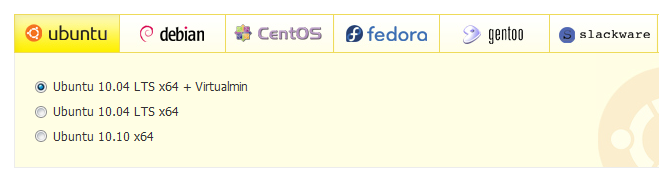
Tehniskie parametri
- Virtuālā domēna adminstratoriem pieeja tikai caur ftp/ftps.
- Epasta/FTP lietotājvārds ir lietotajs@domens.tld.
- Noklusēti ieslēgts Postgrey ar 1 minūtes aizturi.
- Tiek atbalstīti pop3/pop3s/imap/imaps protokoli.
- Tīmekļa lapām noklusēti ir pieslēgts Webalizer statistikas rīks. Statistika pieejama adresē http://lapas_adrese/stats/, un ir aizsargāta ar lapas administratora lietotājvārdu un paroli.
- Noklusēti Apache webserveris PHP skriptus laiž FCGid režīmā.
Lai pabeigtu Virtualmin konfigurēšanu, pēc veiksmīgas VPS izveidošanas, interneta pārlūkā dodamies uz adresi https://94.100.x.x:10000. Sava VPS ip adresi, kā arī pieejas datus katrs lietotājs var redzēt NodeRack kontroles panelī. Noklusēti tiek izmatots pašparakstīts SSL sertifikāts, tādejādi pārlūkprogramma attēlos brīdinājumu par pašparakstītu SSL sertifikātu. Piekrītam izņēmumam, un ielogojamies Webmin kontroles panelī ar VPS lietotāja datiem.

Pirmo reizi ielogojoties panelī tiek piedāvāts pabeigt atsevišķu servisu konfigurāciju. Spamfiltru darbību, uzstādīt datubāzes administratora paroli un atsevišķu Virtualmin komponenšu ielādi atkarībā no izvēlētā VPS jaudas. Konfigurācijas beigās tie piedāvāts norādīt spamfiltra un antivīrusa darbības režīmu. Spiežam Spam and Virus Scanning.
Ja Virus scanning sadaļā izvēlaties lietot ClamAV servera režīmu (izmanto vairāk RAM) vīrus pārbaudēm epastos, tad iesakam Virus scanning program norādīt Server scanner (clamdscan), lai samazinātu servera noslodzi. Ja Spam filtering sadaļā izvēlaties SpamAssassin servera režīmu (izmanto vairāk RAM) lai pārbaudītu epastus, tad šīs konfigurācijas dēļ lietotāji nevarēs definēt savus individuālos spamfiltrus lietojot Usermin.
Pēc konfigurācijas beigām tiek piedāvās pārbaudīt, vai visi Virtualmin darbībai nepieciešamie servisi ir veiksmīgi konfigurēti. Spiežam uz Re-check and refresh configuration lai veiktu šo pārbaudi.
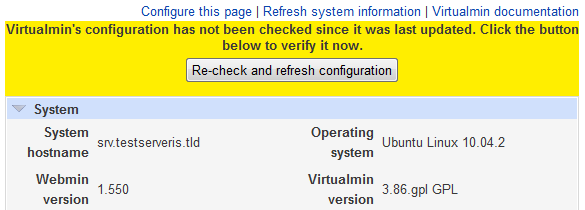
Ja visi servisi ir veiksmīgi uzstādīti un nokonfigurēti, tad beigās tiek parādits uzraksts your system is ready for use by Virtualmin.
Lapas kreisajā pusē atrodas izvēlne. Servera administrācijas panelis ir sadalīts divās daļā. Virtualmin daļa atbild par virtuālajiem serveriem un to lietotāju izveidi, savukārt Webmin daļa atbild par sistēmas kontroli un tās servisiem.
Hostinga plānu izveide
Ja nepieciešams izveidot vairākus hostinga plānus un uzstādīt atbilstošus ierobežojumus, Virtualmin kreisās puses izvēlnē spiežam System Settings, tad Account Plans
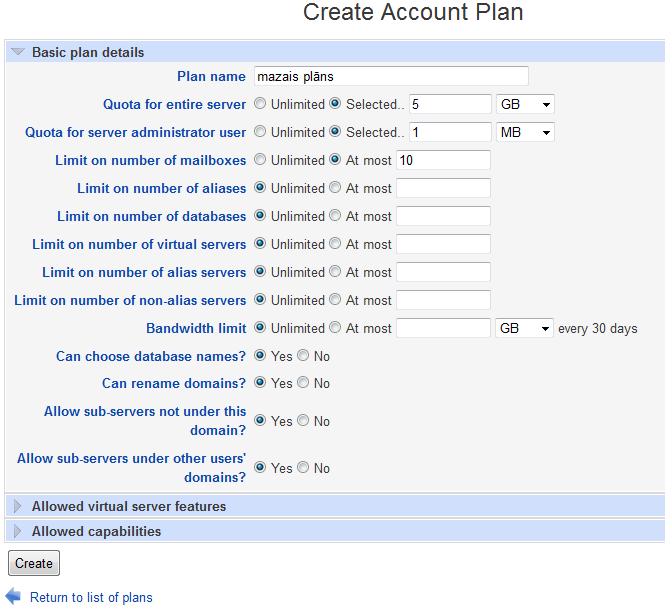
Vēlāk šos plānus iespējams izvēlēties Account plan sadaļā, veidojot jaunus virtuālos hostus.
Jauna konta pievienošana
Virtualmin izvēlnē spiežam Create Virtual Server. Ievadam domēna vārdu, iespējamo aprakstu, izvēlamies administratora paroli un iespējamo hostingu plānu, ja tāds ir izveidots.
Pie Enabled features pēc izvēles var pieslēgt papildus funkcionalitāti kontam. Noklusēti kontam tiek pieslēgta web lapa, Webalizer statistika, epasti, spamfiltri, MySQL datubāze un pieejas tai, kā arī konta administratora pieejas un noklusēta kvota 1gb. Ja izvēlaties lietot NodeRack DNS kontroles paneli, tad izņemiet ķeksi no Setup DNS zone?. Noklusēti virtuālo hostu administratora lietotājam ir tikai ftp pieejas.
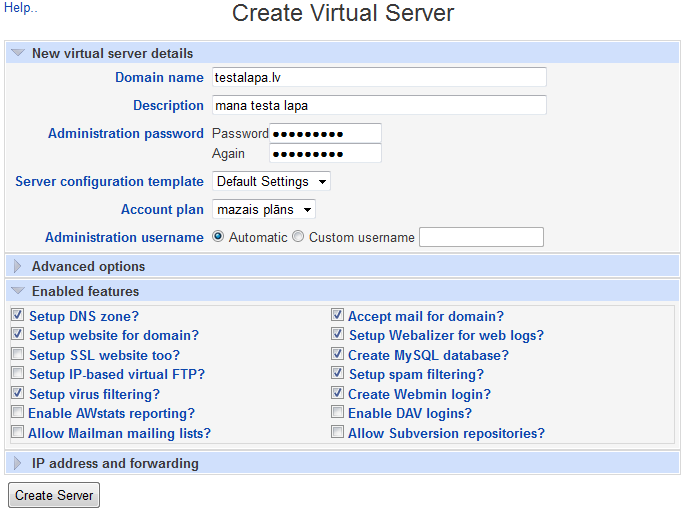
Jauna apakšdomēna pievienošana
Lai izveidotu jaunu apakšdomēnu, izvēlamies domēnu Virtualmin izvēlnē. Spiežam Create Virtual Server un Sub-server. Laukā Domain name ievadam apakšdomēna vārdu un spiežam Create Server.
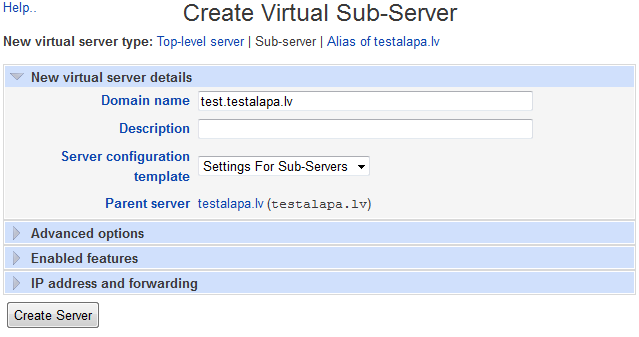
Alias pievienošana domēnam
Izvēlamies domēnu Virtualmin izvēlnē. Spiežam Create Virtual Server un Alias of domens.tld. Laukā Domain name ievadam vēlamo alias un spiežam Create Server.
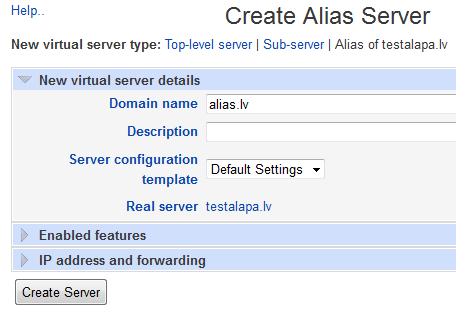
PHP režīma nomaiņa
Virtualmin kreisās puses izvēlnē izvēlamies vajadzīgo domēnu, tad spiežam Server Configuration, tad Website Options. PHP script execution mode laukā izvēlamies vajadzīgo režīmu. Spiežam Save
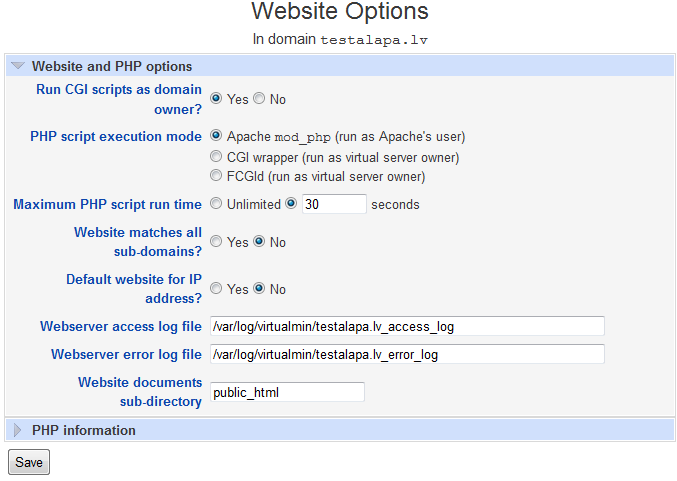
Virtuāla hosta iestatijumu mainīšana
Virtualmin kreisās puses izvēlnē izvēlamies vajadzīgo domēnu, tad spiežam Edit Virtual Server.
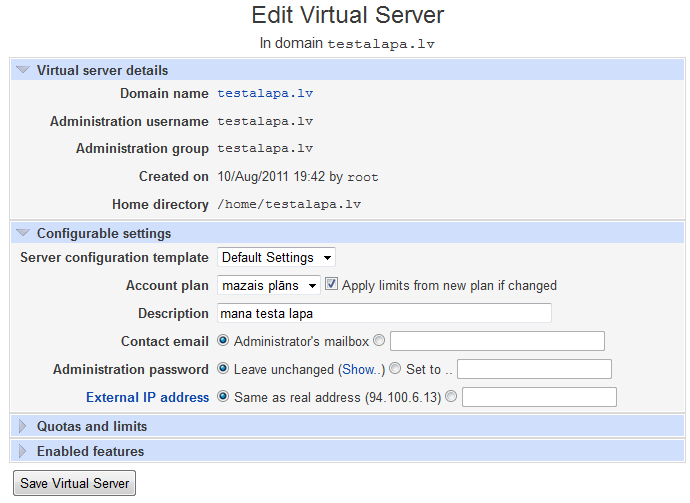
Epasta un ftp lietotāju pievienošana
Virtualmin kreisās puses izvēlnē izvēlamies vajadzīgo domēnu, tad spiežam Edit Mail and FTP Users un visbeidzot Add a user to this server. Noklusēti epasta lietotājvards ir lietotajs@domens.tld. Tiek atbalstīti POP3/POP3S/IMAP/IMAPS protokoli.
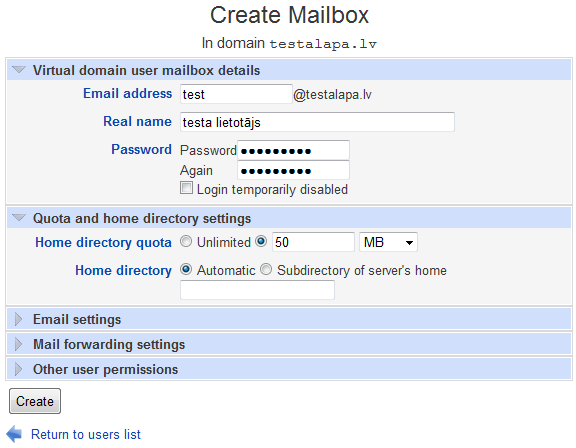
Apakšsadaļā Quota and home directory settings iespējams norādīt cietā diska kvotu jaunajam lietotājam.
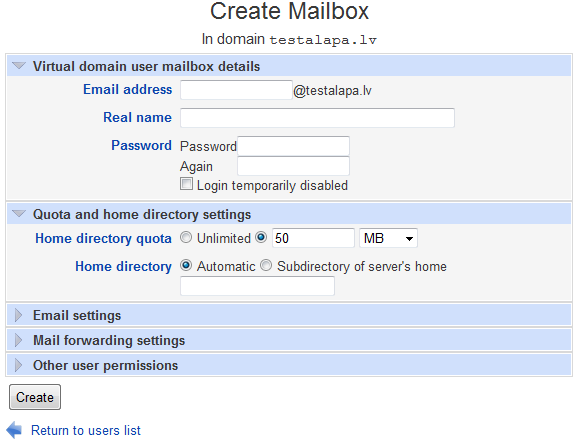
Apakšsadaļā Email settings iespējams pievienot papildus alias epastam, kā arī atslēgt spamfiltrus un automātisku vīrusu skanēšanu ienākošajiem. epastiem
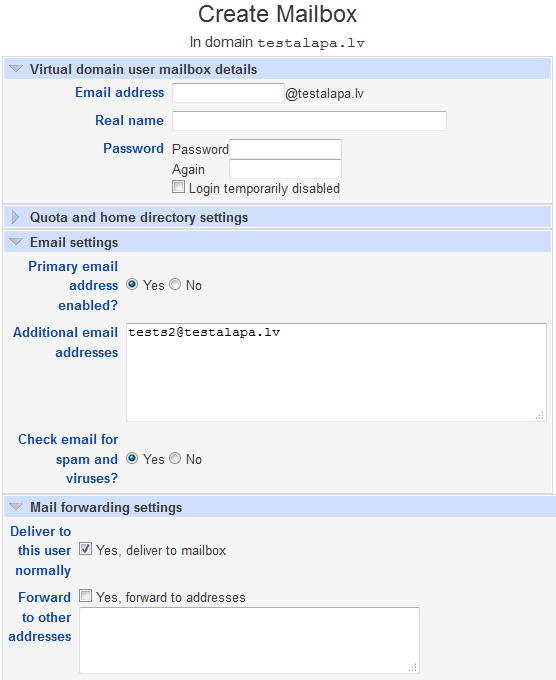
Apakšsadaļā Other user permissions iespējams norādīt, vai šis lietotājs varēs piekļūt tikai epastiem, vai papldus tam arī ftp, web lapas statistikai un MySQL datubāzei. Noklusēti šim lietotājam ir pieeja tikai epastam.
Epasta adreses alias izveidošana
Virtualmin izvēlnē izvēlamies domēnu, spiežam Edit Mail and FTP Users un izvēlamies adresi kurai nepieciešams uzstādīt alias, uzspiežot uz tās. Apakšsadaļā Email settings, laukā pie Additional email addresses ierakstam nepieciešamo alias.
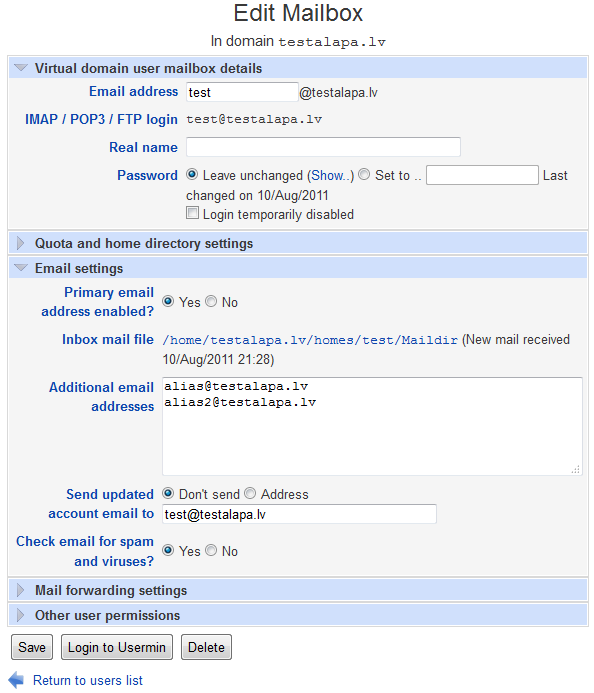
Epasta automātiskā atbildētāja uzstādīšana
Virtualmin izvēlnē izvēlamies domēnu, spiežam Edit Mail and FTP Users un izvēlamies adresi kurai nepieciešams uzstādīt automātisko atbildētāju, uzspiežot uz tās. Atbildētāja teksts jāieraksta apakšizvēlnes Mail forwarding settings, Send automatic reply laukā, kā arī jāieklikšķina Yes, respond with message .. Nedaudz zemāk noslēpta papildus izvēlne Automatic reply options, kurā var norādīt darbības sākuma un beigu laiku automātiskajam atbildētājam, kā arī uzstādīt atbilžu biežumu, ja tiek saņemtas vairākas vēstules no vienas epasta adreses.
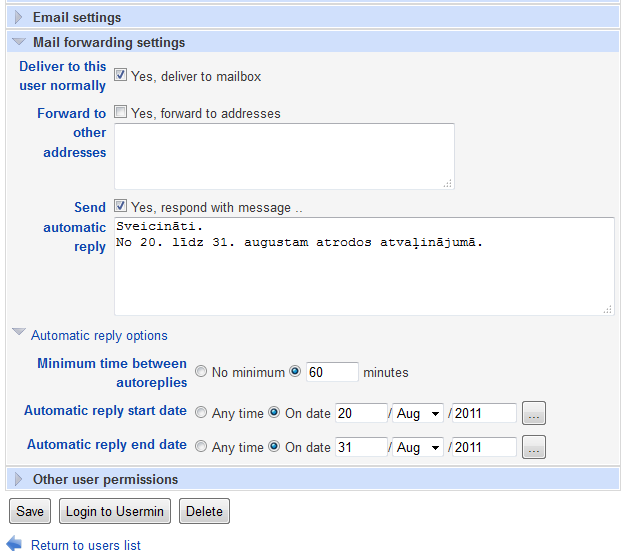
Epastu pāradresācija
Virtualmin izvēlnē izvēlamies domēnu, spiežam Edit Mail and FTP Users un izvēlamies adresi kuras saņemtos ziņojumus pārsūtīt, uzspiežot uz tās. Apakšsadaļā Mail forwarding settings, laukā Forward to other addresses ieklikšķinam Yes, forward to addresses un apakša ierakstam adresi, uz kuru pārsūtīt saņemots epastus. Ķeksis pie Deliver to this user normally norāda, vai papildus pārsūtīšanai uz citu adresi saņemtos epastus saglabāt arī šajā adresē.
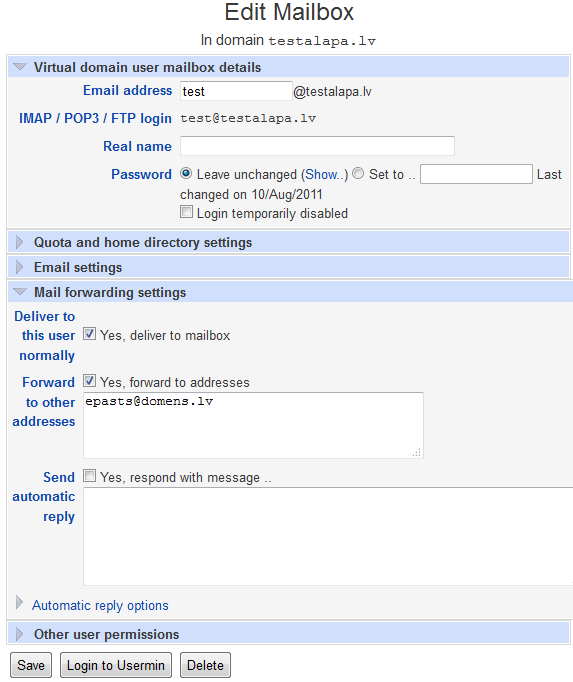
Epasta vai FTP paroles mainīšana
Virtualmin izvēlnē izvēlamies domēnu, spiežam Edit Mail and FTP Users un izvēlamies lietotāju uzspiežot uz tā. Pie Password ieklikšķinam Set to .. un ievadam jauno paroli. Spiežam Save.
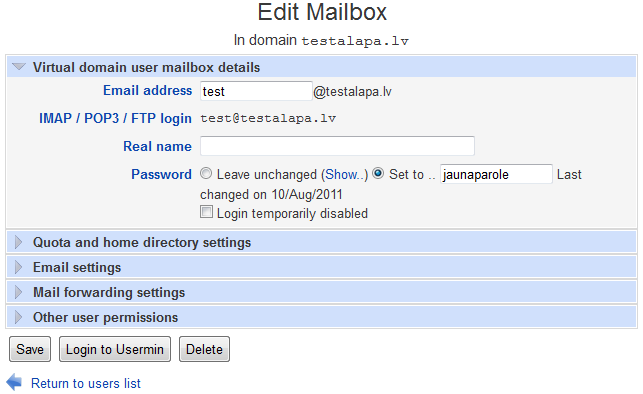
FTP lietotāju pievienošana
Virtualmin kreisās puses izvēlnē izvēlamies vajadzīgo domēnu, tad spiežam Edit Mail and FTP Users un visbeidzot Add a user to this server. Apakšsadaļā Other user permissions, Login permissions nomainam uz Email and FTP. FTP lietotājvārda formāts ir lietotajs@domens.tld. Noklusēti pieejams parastais FTP pieslēgums un FTPS.
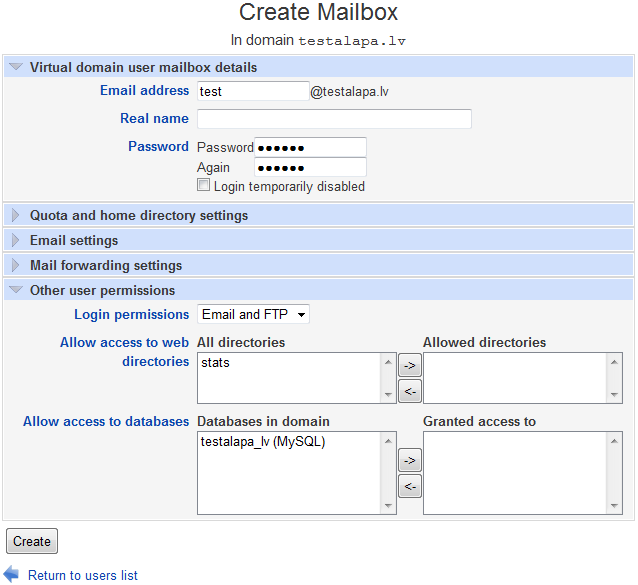
Virtuālā hosta dzēšana vai pauzēšana
Virtualmin izvēlnē izvēlamies domēnu, tad spiežam Disable and Delete un izvēlamies vajadzīgo operāciju.
Rezerves kopiju veidošana
Virtualmin kreisās puses izvēlnē ameklējam vajadzīgo domēnu, atveram Backup and Restore. Sadaļa Scheduled Backups nodrošina regulāru rezerves kopiju veidošanu. Spiežam Add a new backup schedule. Izvēlamies kurus datus kopēt. Apakšsadaļā Features and settings iespējams izvēlēties, kādus datus un servisus izvēlētajiem kontiem kopēt. Noklusēti tiek kopēti visi dati. Izvēlnē Destination and format, iespējams norādīt, kur rezerves kopijas tiks glabātas, uzstādīt rezerves kopiju nosauku. Sadaļā Schedule and reporting iespējams uzstādīt rezerves kopiju atskaišu sūtīšanu uz administratora epastu, uzstādīt kopiju veidošanu intervālu, veco kopiju dzēšanu. Kad visi nepieciešamie uzstādijumi ir salikti, spiežam Create Schedule.
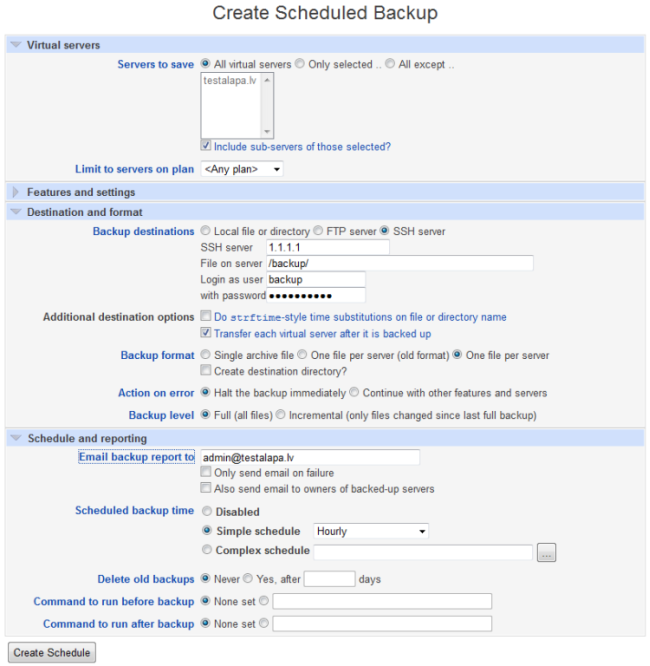
Sadaļā Backup Virtual Servers iespējams veikt vienreizējas rezerves kopijas. Konfigurācijas formāts ir tāds pats kā regulāro rezerves kopiju veidošanas gadijumā.
Datu atjaunošana no rezerves kopijām
Virtualmin kreisās puses izvēlnē izvēlamies vajadzīgo domēnu, atveram Backup and Restore. Sadaļā Source and format norādam, kur glabājas rezerves kopija. Sadaļā Features and settings iespējams precizēt tikai noteiktu servisu atjaunošanu no rezerves kopijas. Noklusēti tiek atjaunots viss.
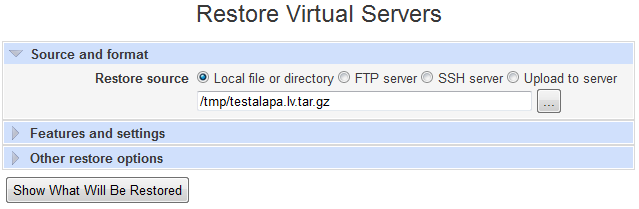
Spiežam Show What Will Be Restored
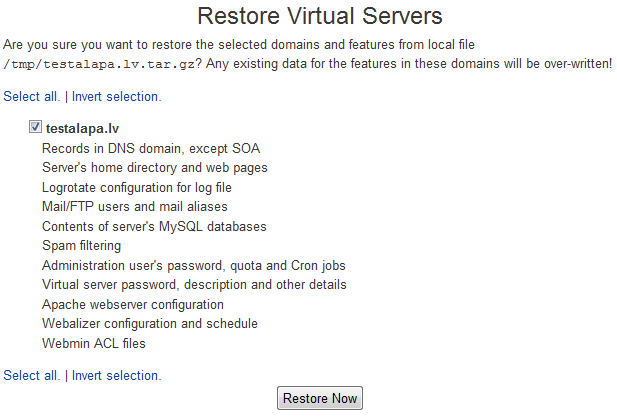
Pēc pārbaudes spiežam Restore Now
Rezerves kopiju veidošana noteiktai direktorijai
Webmin kreisās puses izvēlnē spiežam System, tad Filesystem Backup. Norādam vēlamo direktoriju izmantojot ... pogu, tad spiežam Add a new backup of directory.
TAR filesystem backup details, Backup to sadaļā norādam, kur saglabāsim rezerves kopiju.
Backup options, Compress archive? nomainam uz Yes, with bzip Backup schedule, Scheduled backup enabled? norādam, vai veikt regulāru, vai vienreizēju kopiju veidošanu. Email scheduled output to norādam administrātora epastu uz kuru tiks sūtītas atskaites. Ja tiek uzstādīta regulāra rezerves kopiju veidošana, tad izvēlamies laiku, kad tā tiks veikta.
Spiežam Create vai Create and Backup Now.
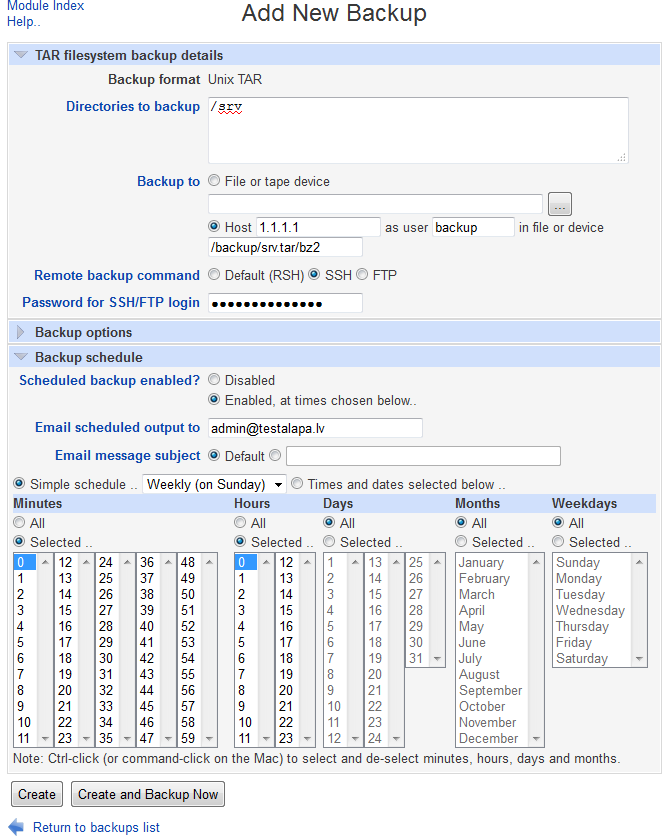
Datu atjaunošana no noteiktas direktorijas rezerves kopijas
Webmin kreisās puses izvēlnē spiežam System, tad Filesystem Backup. Ja sistēmā jau ir veikts kāda rezerves kopija un piejas dati nav mainīti, tad spiežam uz uzdevuma, tad Restore .., tad Restore Backup Now. Pretējā gadijumā spiežam Restore backup of filesystem, ievadam pieejas datus. Restore to directory norādam direktoriju, kur atjaunot datus no rezerves kopijas. Ja kopija tika saarhivēta, tad laukā Uncompress archive? norādam, ka kopija būs jāatarhivē.
Ja vēlamies apskatīt rezerves kopijas saturu to neatjaunojot, tad atstājam Only show files in backup? ieklikšķinātu Yes, pretējā gadijumā ieklikšķinam No.
Spiežam Restore Backup Now.
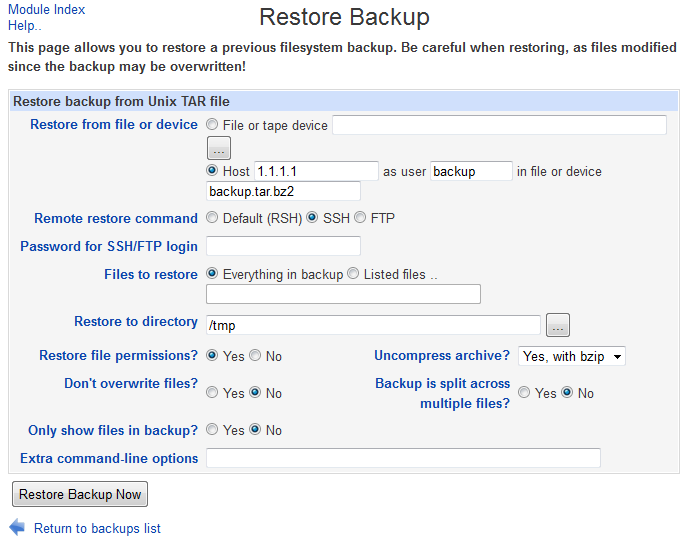
Crontab uzdevumu pievienošana
Webmin kreisās puses izvēlnē spiežam System, tad Scheduled Cron Jobs. Atvērtajā loga tiek parādīti jau eksistējošie Cron uzdevumi. Spiežam Create a new scheduled cron job.. Execute cron job as izvēlamies lietotāju, ar kura tiesībām tiks palaists Cron uzdevums, nospiežot .... Laukā Command ievadam komandu, kuru nepieciešams izmantot. When to execute sadaļā izvēlamies kādu no definētajiem laikiem Simple Shedule, vai arī ievadam sev vēlamos laikus ieklikšķinot Times and dates selected below .. un norādot laikus zemāk pieejamajā tabulā.
Spiežam Create.
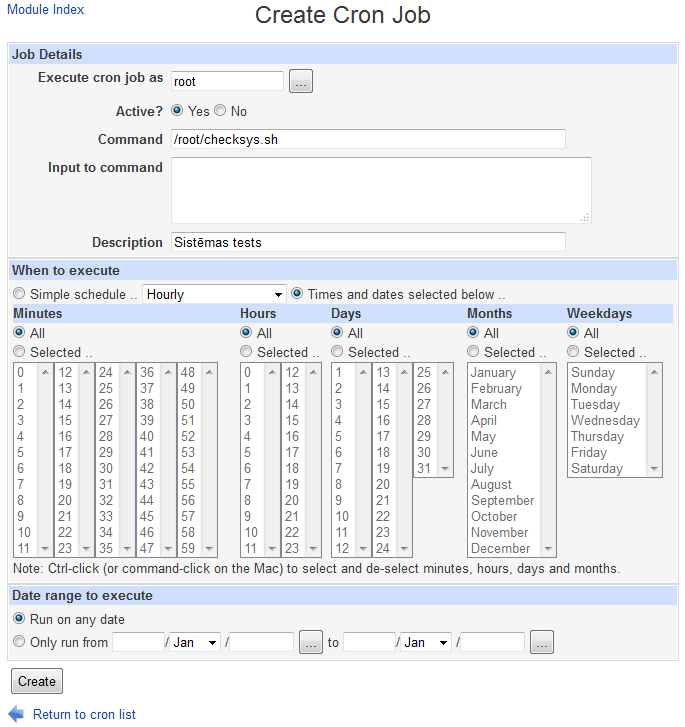
Installscripts izmantošana
Virtualmin izstrādātāji ir izveidojuši skriptus, ar kuru palīdzību administrators var ērti uzstādīt populārākos rīkus, ka piemēram phpMyAdmin, phpPgAdmin, RoundCube, SquirrelMail un citus. Virtualmin kreisās puses izvēlnē izvēlamies vajadzīgo domēnu, tad spiežam Install Scripts. No saraksta izvēlamies nepieciešamo rīku, tad spiežam Show Install Options. Ja rīkam nepieciešama papildus konfigurācija, tad ievadam to, tad spiežam Install Now.
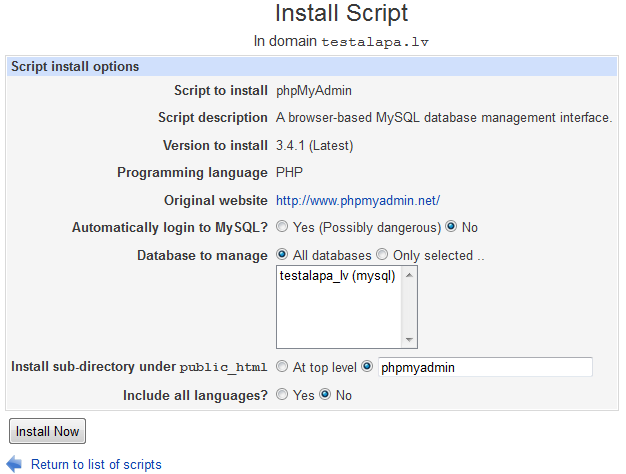
Sistēmas pakotņu atjaunošana
Ar Virtualmin paneļa palīdzību ir iespējams atjaunot sistēmas pakotnes nelogojoties servera konsolē. Lai atjaunotu pakotnes, Webmin kreisās puses izvēlnē spiežam System, tad Software Package Updates.
Tiks attēlots saraksts ar pakām, kurām ir pieejami atjauninājumi. Lai atjaunotu paku sarakstu, apakšā spiežam Refresh Available Packages. Lai atjaunotu izvēlētās pakas, atzīmējam tās sarakstā un spiežam Update Selected Packages, tad spiežam Install Now.
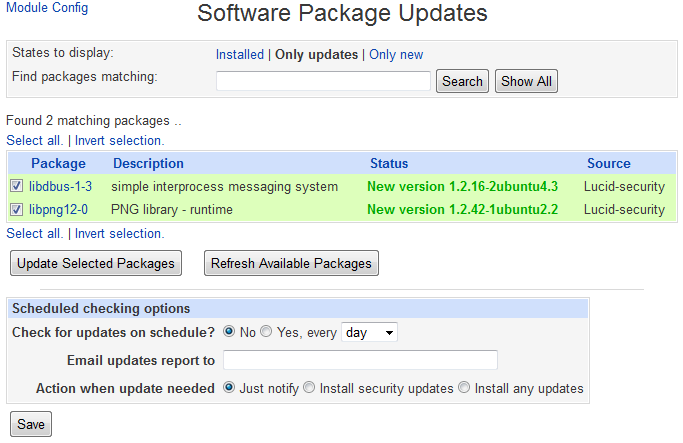
Epasta paroles nomaiņa lietojot Usermin
Ielogojamies Usermin panelī ejot uz adresi https://94.100.x.x:20000. Lai nomainītu epasta paroli, spiežam Change Password. Pēc jauno datu ievadīšanas spiežam Change Now.
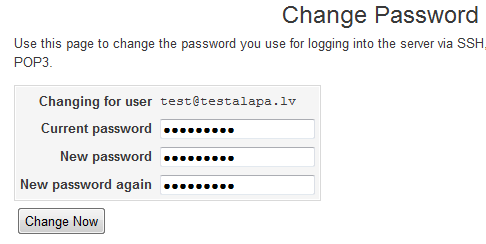
Epasta pāradresācijas uzstādīšana lietojot Usermin
Spiežam Forward Email. Ieklikšķinam Email forwarding enabled? Yes. Laukā Forward to addresses ievadam epasta adresi, uz kuru veikt pāradresāciju. Ja papildus pāradresācija visus sūtijumus saglabāt arī šajā adresē, tad laukā Also deliver normally? izvēlamies Yes, pretējā gadijumā ieklikšķinam No.
Spiežam Save.
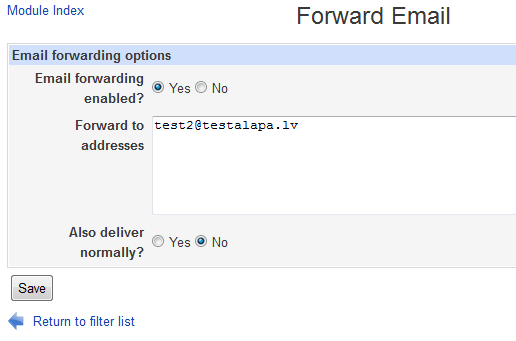
Epasta automātiskā atbildētāja uzstādīšana lietojot Usermin
Spiežam Forward Email. Ieslēdzam automātisko atbildētāju Automatic response enabled? ieklikšķinot Yes. Ievadam vēlamo atbildes tekstu laukā Reply message. Norādam noklusēto epasta kodējumu laukā Message character set. Šim kodējumam ir jābūt utf-8, lai korekti attēlotu tekstu ar garumzīmēm un mīkstinājumiem. Norādam minimālo intervālu, kurā tiks sūtītas atkārotās atbildes uz sūtītāja epastu laukā Minimum interval between replies.
Spiežam Save
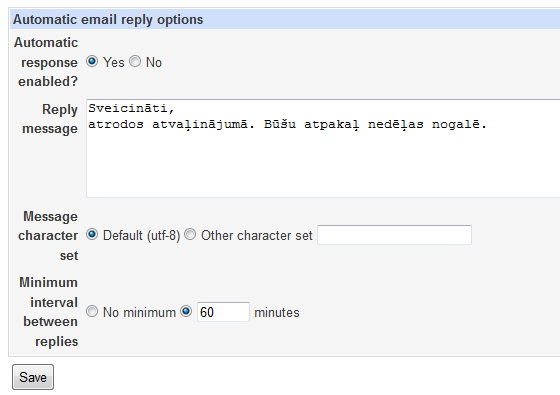
Automātiska epasta atbildētāja/pāradresācijas dzēšana lietojot Usermin
Spiežam Email Filters. Izvēlamies uzstādijumu ko dzēst, to ieklikšķinot. Spiežam Delete Selected Filters.
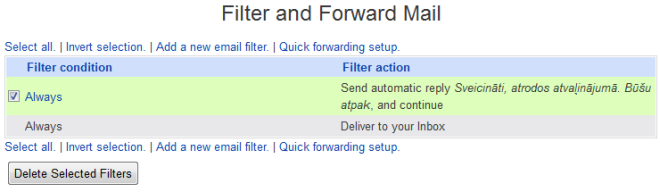
Spamfiltru pārvaldīšana izmantojot Usermin
N.B. Šie filtri nestrādās, ja spamfiltrs SpamAssassin strādā servera režīmā.
Kreisās puses izvēlnē spiežam Usermin, tad Mail un SpamAssassin Mail Filter. Sadaļā Allowed addresses, laukā Senders to never classify as spam iespējams norādīt epasta adreses un domēnus, no kuriem saņemtie ziņojumi nekad netiks klasificēti kā Spams.
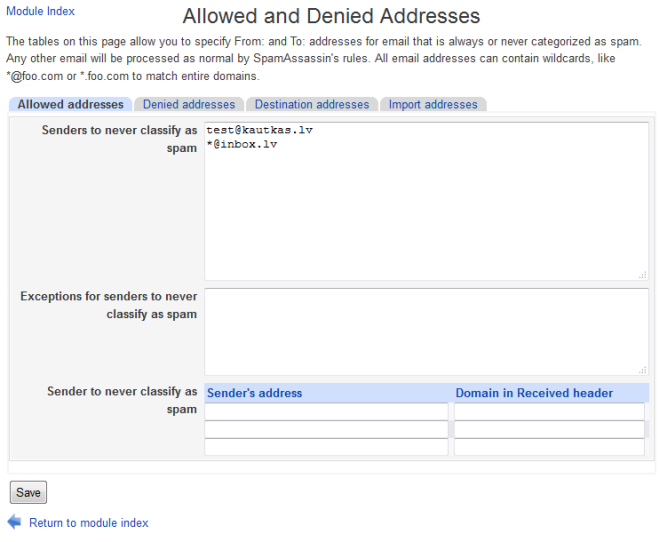
Sadaļā Denied addresses iespējams norādīt epasta adreses un domēnus, no kuriem saņemtie sūtijumi vienmēr tiks klasificēti kā Spams.
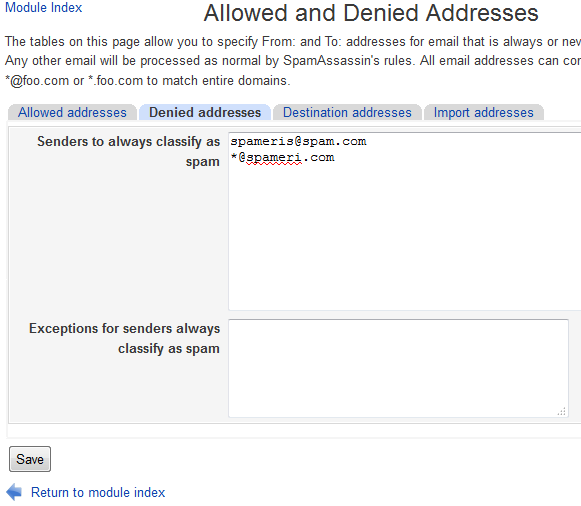
Virtualmin spamfiltri pārbaudot katru epastu pēc daudziem kritērijiem to novērtē, un dod punktus. Ja šie punkti sasummējot pārsniedz noteiktu skaitli, tad epasts tiek marķēts kā spams un ievietots Spam direktorijā. Ja lietotāju neapmierina noklusētie sistēmas iestatijumi, tad viņam ir iespēja šos iestatijumus mainīt savam epastam. SpamAssassin Mail Filter izvēlnē izvēlamies Spam Classification. Laukā Hits above which a message is considered spam ievadam savu punktu skaitu. Noklusēti šis skaits ir 5.
Spiežam Save